7 maneiras fáceis de corrigir conectividade Wi-Fi limitada no Android
Publicados: 2023-10-27Você está conectado ao Wi-Fi e não importa qual site você visita e quantos aplicativos você abre, nada funciona. Você tenta descobrir o que está acontecendo e descobre que o ícone do seu Wi-Fi tem um ponto de exclamação, o que significa que a conexão Wi-Fi está restrita no Android. Isso significa que seu wifi está ligado, mas não está recebendo internet, e é por isso que seu telefone Android não está recebendo internet.
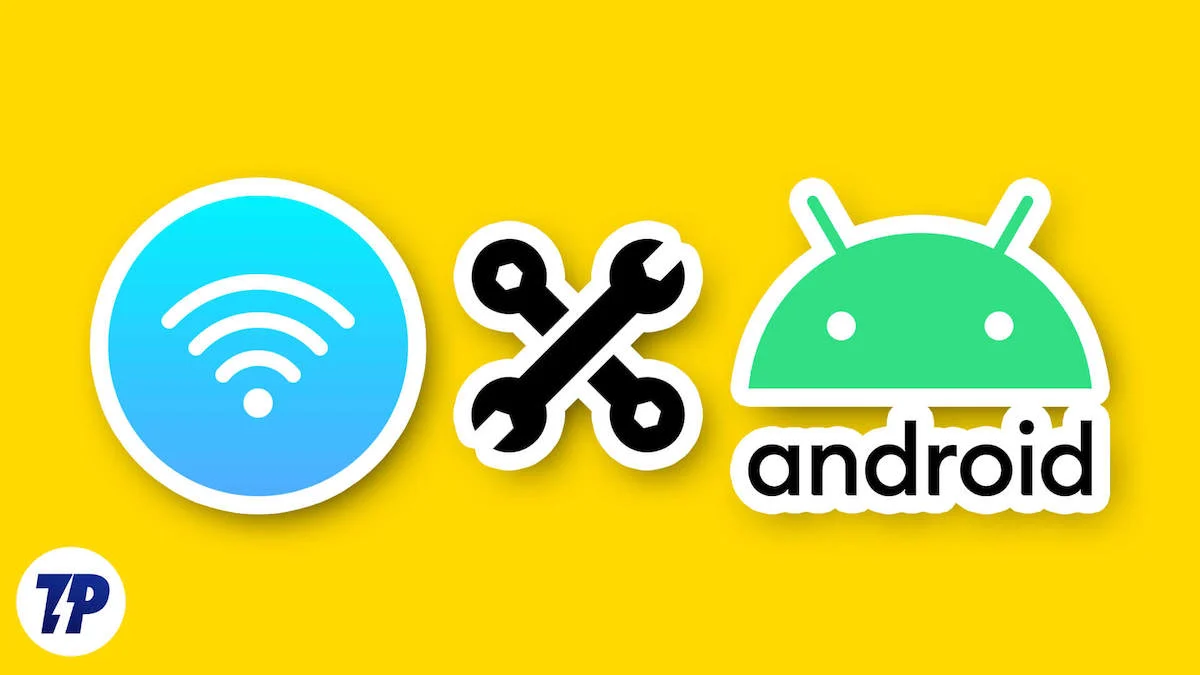
Se você está enfrentando o mesmo problema e não sabe como resolvê-lo, você veio ao lugar certo porque, nesta coluna, mostraremos várias maneiras de corrigir a conectividade Wi-Fi limitada no Android.
Começaremos com as etapas básicas e, em seguida, avançaremos lentamente para soluções mais avançadas para que, ao final do blog, você tenha uma solução sólida para conectividade Wi-Fi limitada no Android.
Índice
Reinicie o Wi-Fi para corrigir conectividade Wi-Fi limitada no Android
Às vezes, grandes problemas ocorrem devido a pequenas alterações no sistema. Para resolver esses problemas, é sempre uma boa ideia começar pelo básico. No caso de uma conexão Wi-Fi limitada no Android, começaremos reiniciando o Wi-Fi no seu dispositivo Android. Este é o primeiro passo que você deve realizar quando tiver uma conexão Wi-Fi restrita em seu dispositivo Android. Para reiniciar o Wi-Fi em um dispositivo Android, siga estas etapas:
- Abra sua central de notificações deslizando de cima para baixo na tela.
- Clique no ícone Wi-Fi uma vez para desativar o Wi-Fi.
- Em seguida, clique novamente para ativá-lo.
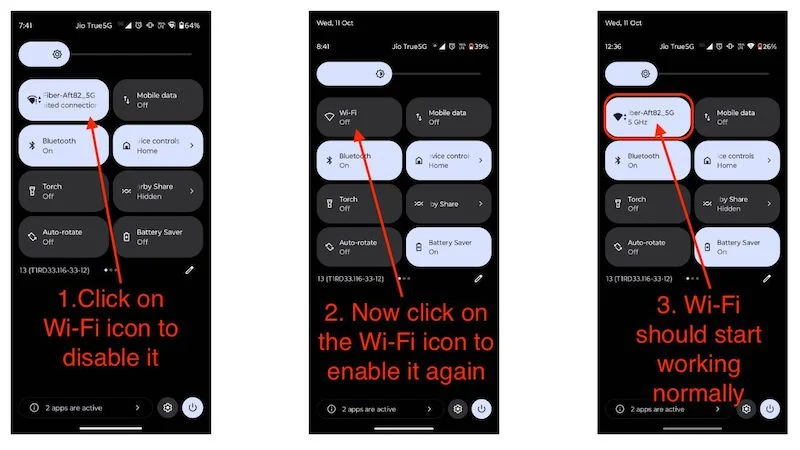
Agora espere seu dispositivo se conectar ao Wi-Fi. Assim que a conexão for estabelecida, verifique se a conexão Wi-Fi ainda está limitada no Android. Se sim, siga o próximo passo.
Reinicie o roteador para corrigir a conectividade Wi-Fi limitada no Android
Seu dispositivo Android não precisa ser a causa de uma conexão Wi-Fi limitada. O problema também pode ser o seu roteador Wi-Fi. Para reiniciar o roteador, basta desconectá-lo e conectá-lo novamente.
Depois que o roteador for reiniciado, você precisará se conectar ao Wi-Fi novamente e verificar se a conexão Wi-Fi ainda está limitada no Android. Se sua resposta ainda for sim, precisamos prosseguir para a terceira etapa.
Reinicie o telefone para corrigir conectividade Wi-Fi limitada no Android
Independentemente de como seu telefone vira ou dobra, pode haver pequenos bugs em qualquer dispositivo, e a conectividade Wi-Fi limitada no Android pode ser um desses bugs. A melhor ação que você pode realizar após seguir as duas etapas acima é reiniciar o telefone para reiniciá-lo:
- Pressione e segure o botão liga / desliga.
- Clique em “Reiniciar” no menu de energia.
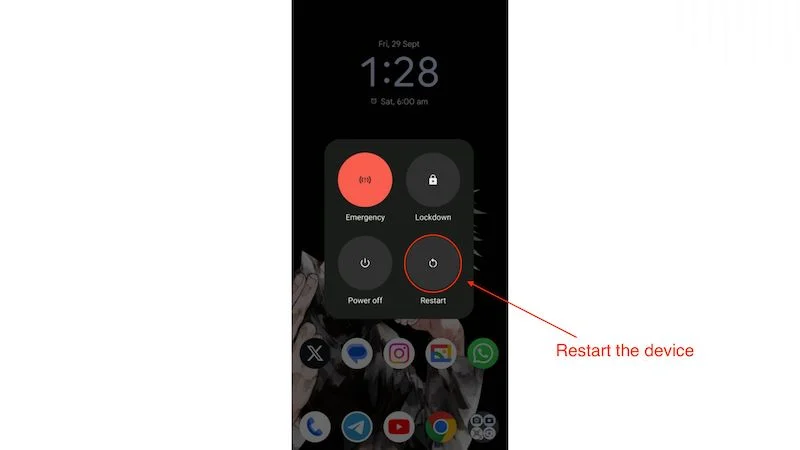
Assim que o dispositivo for reiniciado, conecte-o ao Wi-Fi e verifique se a conexão Wi-Fi limitada ainda existe. Nesse caso, você precisa seguir o próximo passo.
Esqueça e conecte-se ao Wi-Fi novamente para corrigir a conectividade Wi-Fi limitada
Agora, veremos soluções mais avançadas se você estiver enfrentando problemas com uma conexão Wi-Fi limitada no Android. Você deve esquecer o SSID (o Wi-Fi ao qual está conectado) e reconectar-se à mesma rede Wi-Fi. Isso pode resolver o problema de uma vez por todas, mas você deve ter em mente que após remover suas credenciais de Wi-Fi, todos os seus dados salvos (endereço IP) e outros dados serão perdidos e você terá que se conectar ao Wi-Fi. -Fi manualmente digitando a senha.
Para remover o Wi-Fi, você precisa seguir as etapas abaixo:
- Abra suas configurações de Wi-Fi pressionando longamente o botão Wi-Fi.
- Clique na rede à qual você está conectado no momento.
- Quando estiver na página Detalhes da rede .
- Clique em Esquecer.
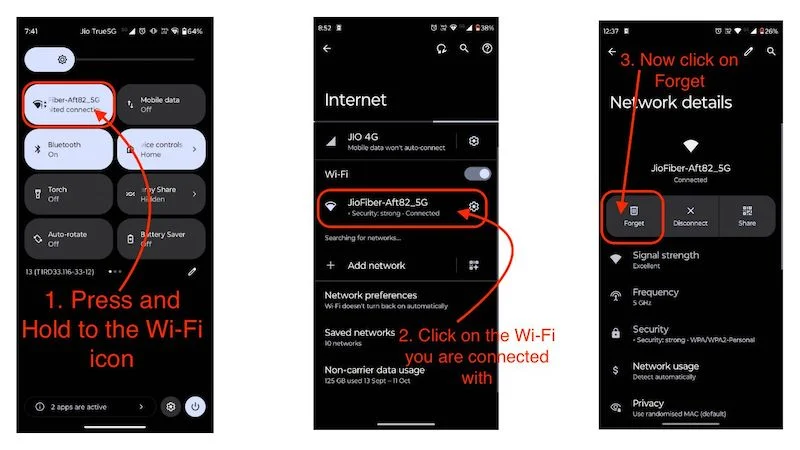
Se você não estiver mais conectado ao Wi-Fi, siga estas etapas para se reconectar à sua rede Wi-Fi.
- Clique na rede Wi-Fi que você precisa conectar.
- Digite sua senha do Wi-Fi.
- Em seguida, clique em Conectar.
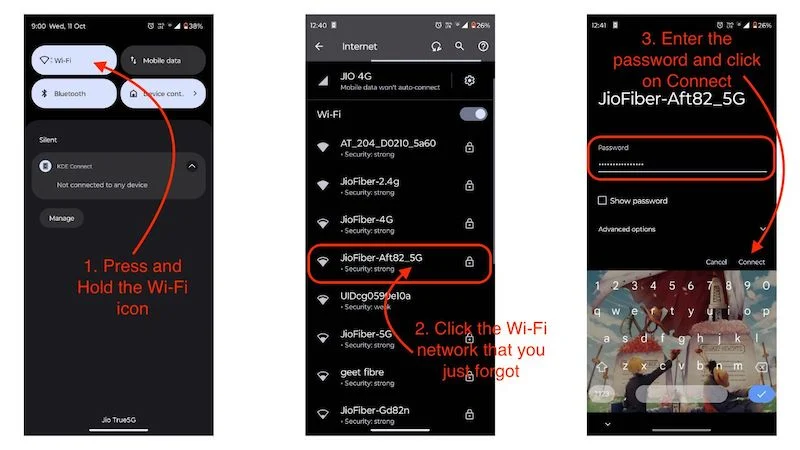
Se estiver fazendo isso pela primeira vez, será necessário aguardar alguns segundos. Assim que estiver conectado ao Wi-Fi, verifique se a conexão Wi-Fi ainda está limitada no Android. Se você ainda estiver enfrentando o erro, seguir a próxima etapa poderá corrigi-lo para você.
Mude seu IP de Dinâmico para Estático
Alterar seu IP de dinâmico para estático pode não torná-lo um hacker, mas pode ajudá-lo a consertar a conexão Wi-Fi limitada no Android. Mudar o IP de Estático para Dinâmico significa que você simplesmente muda o IP de dinâmico, que pode mudar de tempos em tempos e é atribuído pelo seu ISP (Provedor de Serviços de Internet), para um IP estático, que não muda. Você só precisa entender que essa mudança não afetará de forma alguma o desempenho do seu Wi-Fi e deve limitar a conectividade Wi-Fi no Android.
Aqui estão as etapas que você precisa seguir para alterar seu IP de estático para dinâmico:

- Abra o aplicativo Configurações, vá para as configurações de Wi-Fi e clique no Wi-Fi ao qual você está conectado agora.
- Agora, na página Detalhes da rede, clique no ícone de lápis e clique em Opções avançadas.
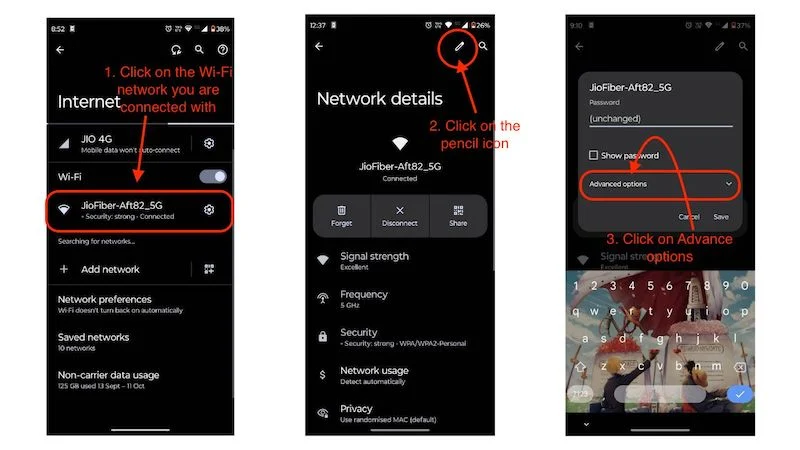
- Aqui, selecione suas configurações de IP de DHCP para Estático.
- Agora, você poderá ver vários campos vazios que precisa preencher.
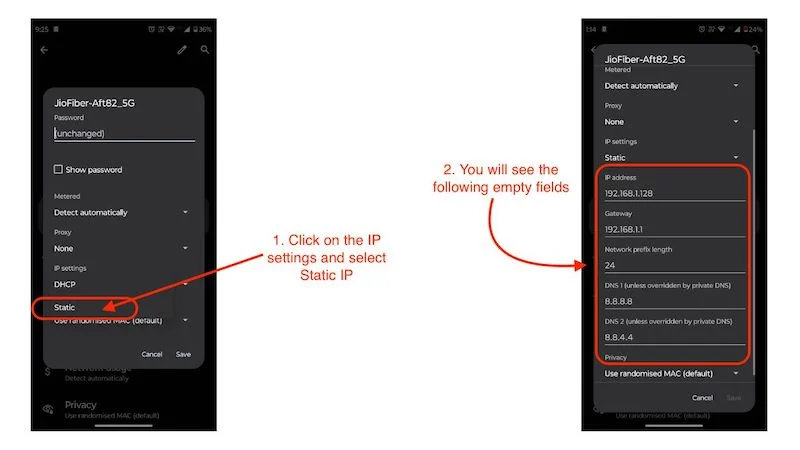
Agora vem a parte complicada: para preencher esses detalhes, você precisa saber que às vezes um endereço IP pode entrar em conflito com outros dispositivos na mesma rede Wi-Fi, então você precisa tentar vários endereços IP e lembrar que só pode selecionar IP endereços de um intervalo específico de endereços IP, que também é baseado na região. Você pode visitar a página da Wikipedia para saber mais sobre endereços IP e como eles funcionam . Se não tiver certeza sobre esta etapa, você pode fazer exatamente o que fazemos.
- No campo de endereço IP, você precisa inserir 192.168.1.251. Nota: Talvez seja necessário alterar o quarto valor entre 1 e 255 diversas vezes.
- O gateway permanece igual ao endereço IP, e o último dígito sempre termina com 1, ou seja, 192.168.1.1
- Mantenha o comprimento do prefixo de rede em 24.
- E use o DNS do Google para DNS 1 e DNS 2. Observação: DNS 1 deve ser 8.8.8.8 e DNS 2 deve ser 8.8.8.4
- Quando terminar, clique em Salvar .
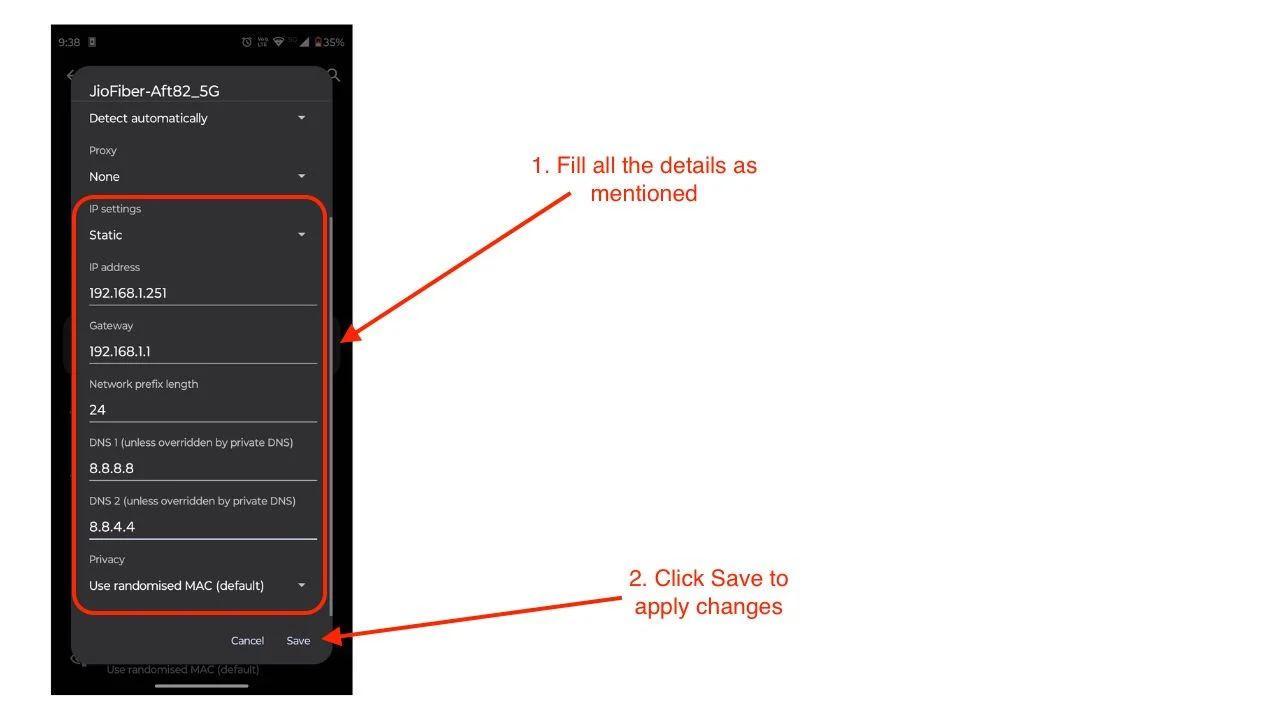
Com esse truque, você poderá resolver o problema limitado de conexão Wi-Fi no Android porque muitas pessoas já o aplicaram e, após algumas tentativas e erros, o problema foi resolvido. Se, por algum motivo, você ainda estiver enfrentando o problema de conectividade Wi-Fi limitada no Android, recomendamos que siga o próximo passo.
Leitura relacionada: Os dados móveis não funcionam no Android? Aqui estão mais de 10 soluções fáceis
Altere o uso da rede para corrigir a conectividade Wi-Fi limitada
O uso da rede pode ser um motivo para conexão Wi-Fi limitada no Android porque às vezes a conexão Wi-Fi é definida como uma conexão limitada, o que significa que você não terá acesso à Internet se tiver um determinado limite de dados para sua conexão Wi-Fi. Para alterar o uso da rede, siga estas etapas:
- Abra as configurações de Wi-Fi e clique na rede Wi-Fi à qual você está conectado.
- Ao chegar à página Detalhes da rede, clique em Uso da rede.
- Aqui, defina-o como Treat as unmetered .
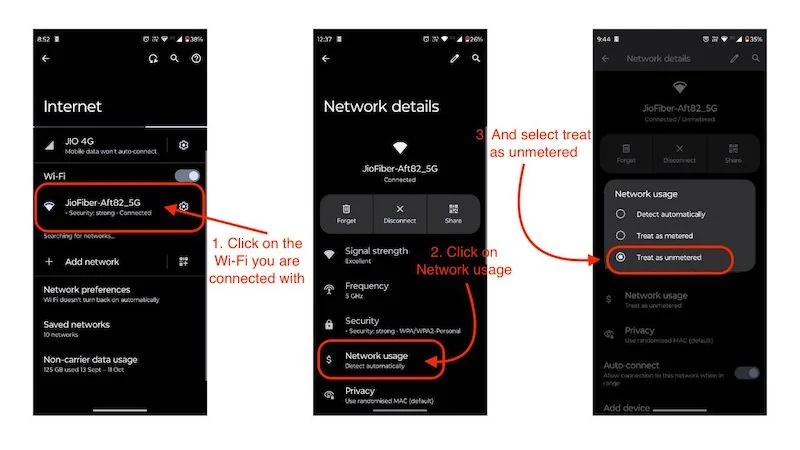
Quando terminar, reinicie o seu Wi-Fi novamente. Isso deve corrigir a conexão Wi-Fi limitada no Android, e você não verá mais o ponto de exclamação e terá acesso total à sua rede Wi-Fi. Se, por algum motivo, você ainda estiver enfrentando o problema de conexão Wi-Fi limitada no Android e esse método não funcionar, você deve seguir a última etapa de nosso artigo, pois isso resolverá o problema.
Redefinir as configurações de rede
Redefinir as configurações de rede do seu dispositivo Android pode ser sua única opção. Redefinir as configurações de rede excluirá todas as suas configurações e credenciais de rede, incluindo todas as redes Wi-Fi salvas e suas senhas, todas as configurações de Bluetooth e todas as configurações de rede do seu cartão SIM, mas resolverá o problema de conexão Wi-Fi limitada em Android.
Para redefinir as configurações de rede no Android, você precisa seguir as etapas abaixo:
- Abra o aplicativo Configurações e pesquise Redefinir Wi-Fi, Celular e Bluetooth.
- Clique no seguinte resultado. Se você estiver usando um dispositivo que não seja Android padrão, pesquise Redefinir configurações de rede.
- E clique em Redefinir configurações de rede ou Redefinir Wi-Fi, celular e Bluetooth.
- Em seguida, clique no botão Redefinir configurações.
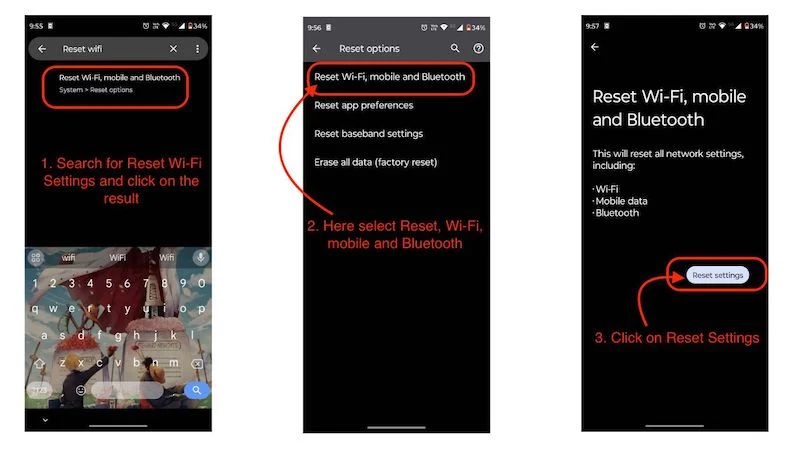
Depois de clicar no botão Redefinir configurações, seu dispositivo solicitará que você insira seu PIN, senha ou padrão para confirmar a redefinição. O dispositivo será inicializado e pode levar alguns minutos para reiniciar. Depois que o dispositivo for inicializado, você precisará inserir novamente suas credenciais de Wi-Fi para se conectar à rede Wi-Fi.
Uma vez conectado, você deve dar uma olhada no ícone do Wi-Fi porque, desta vez, a conexão Wi-Fi no Android não deve mais ser restrita. Se você enfrentar esse problema novamente, lembre-se de que precisará seguir estas etapas mais uma vez para corrigir o problema de conectividade Wi-Fi limitada no Android.
Palavras Finais
Você ainda está tendo problemas com uma conexão Wi-Fi limitada no Android depois de seguir todas as etapas do artigo acima?
Se você seguiu corretamente todas as etapas do artigo acima e o problema de conexão Wi-Fi limitada no Android ainda persiste, você deve falar com seu ISP e informá-lo sobre o problema e tentar entrar em contato com a central de atendimento autorizada do seu telefone e informá-los. sobre o problema em detalhes. Se o problema for com o seu ISP, eles o resolverão e, se tiver algo a ver com o seu telefone, a central de atendimento deverá lhe indicar a solução certa.
Perguntas frequentes sobre como corrigir problemas limitados de conectividade Wi-Fi no Android
1. A redefinição das configurações de rede também redefinirá meu dispositivo e perderei meus dados?
Não, redefinir as configurações de rede não redefinirá completamente o seu dispositivo e você não perderá nenhum dado. No entanto, ao redefinir as configurações de rede, você precisa ter em mente que todas as suas credenciais de Wi-Fi, todos os detalhes de rede salvos, as credenciais do dispositivo Bluetooth e até mesmo a configuração de rede do seu cartão SIM serão apagadas.
2. O que é o DNS do Google?
Google DNS é um sistema de nomes de domínio público disponível desde 2009. Não oferece bloqueio ou segurança e usa dois endereços IP: 8.8.8.8 e 8.8.4.4. Se quiser saber mais sobre o DNS do Google, você pode encontrar o link para o DNS público do Google aqui. Nesta página você encontrará detalhadamente todas as informações sobre o DNS do Google.
3. O que devo fazer se mudar meu IP de estático para dinâmico não resolver meu problema?
Se mudar seu IP de estático para dinâmico não resolver o problema, você deverá seguir outras etapas. Na maioria dos casos, isso deve resolver o problema, mas você precisará usar o método hit-and-trial para que funcione com êxito. No entanto, se não quiser continuar tentando, você pode usar outras etapas para corrigir a conectividade Wi-Fi limitada no Android.
4. Mudar o uso da minha rede Wi-Fi para ilimitado consumirá mais dados?
Não. Se você mudar o uso da rede Wi-Fi para ilimitado, não consumirá mais dados, mas se estiver em um plano de dados limitado, poderá exceder seu limite de dados e ter que pagar taxas adicionais. Nem sempre é esse o caso, mas você deve ter em mente que isso pode variar de provedor para provedor e também de plano de dados para plano de dados.
5. Em vez de um ponto de exclamação, meu Wi-Fi mostra uma cruz com o símbolo de Wi-Fi. O que isso significa?
Se o seu Wi-Fi exibir um ponto de exclamação ou uma cruz, significa a mesma coisa: seu dispositivo não tem acesso à Internet, mas está conectado à sua WLAN e você tem conectividade Wi-Fi limitada no Android. Em ambos os casos, seguir as etapas acima resolverá o problema.
